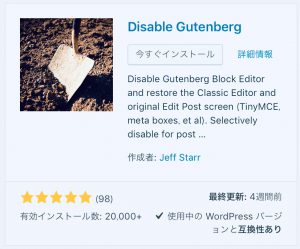さくらウェブメールボックスの利用方法(コントロールパネルより)
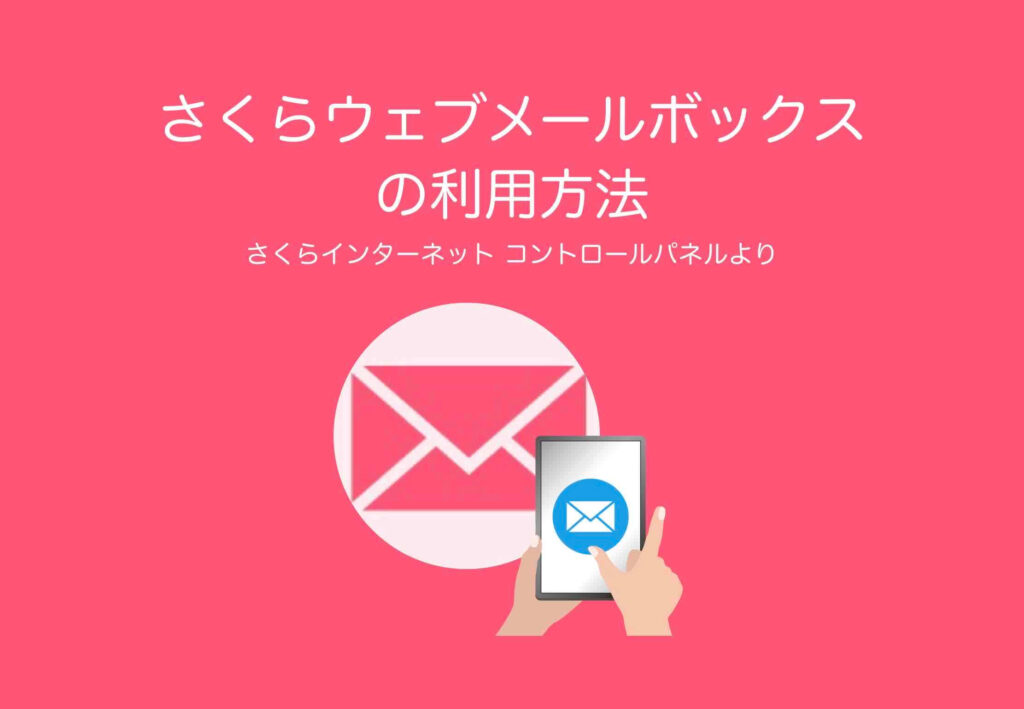
更新日:2023年4月27日 筆者:鈴木俊雄(@smart_plan_ts、Facebook)
さくらウェブメールボックスの利用方法(コントロールパネルより)
要約
さくらインターネットのコントロールパネルからログインする、さくらウェブメールのメールボックスの基本となる利用方法(受信・送信・迷惑メール設定など)をまとめています。
この記事は、
- さくらのウェブメールボックスとは何ですか?
- さくらのウェブメールの受信・送信の方法を知りたい
- さくらのウェブメールボックスの利用方法を教えてください
といったような、質問や要望に答えています。
この記事を読むことによって、
- さくらのウェブメールボックスとは何かが分かります。
- さくらのウェブメールの受信・送信の方法が分かります。
- さくらのウェブメールボックスの利用方法が分かります。
参考)➡︎ さくらインターネットヘルプページ
【 目次 】
さくらウェブメールボックスの利用方法(コントロールパネルより)
さくらインターネットのレンタルサーバーを契約すると、新規のメールアドレスを作成することができます。
そのメールアドレスに届く受信メールは、さくらのコントロールパネルからログインして使用できる、さくらのウェブメールボックスで確認することができます。
もちろん、送信もできますし、迷惑メールの設定なども行うことができます。
以降、さくらウェブメールボックスの利用方法について、詳しく説明していきます。
注:各説明で掲載している画面はiPadで操作した際のものです(2023年4月時点)。
さくらウェブメールボックスへのログイン方法
まずは、さくらのコントロールパネルにアクセスし、「ウェブメールログイン」を選択します。
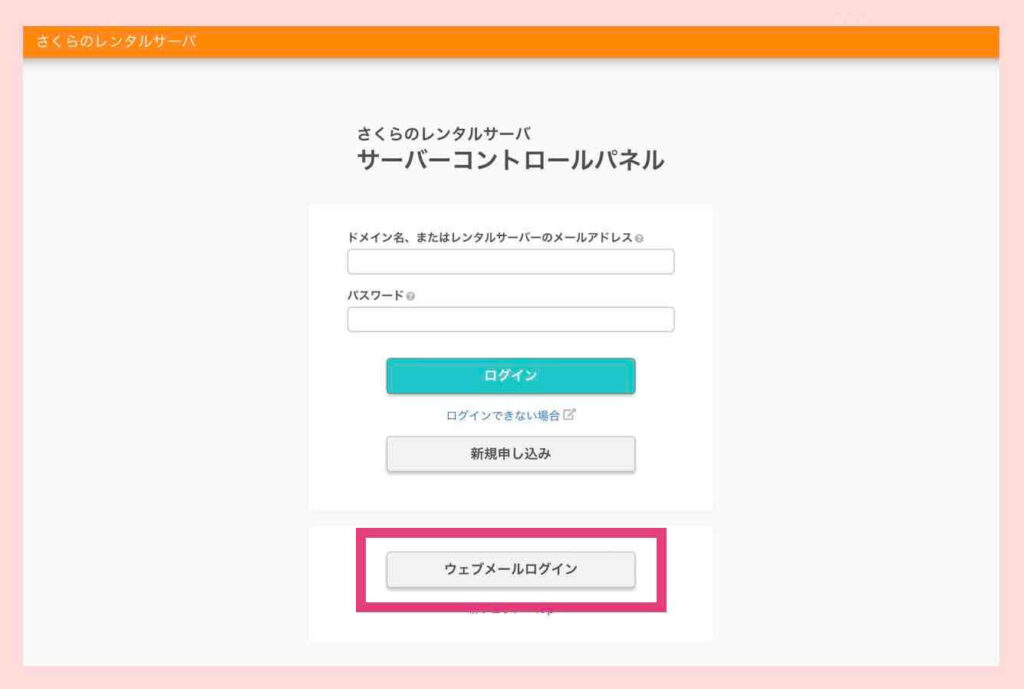
次に、ウェブメールボックスへのログイン画面に、メールアドレスとパスワード(新規メールアドレスを設定したときに決めたパスワード)を入力し、さくらのウェブメールボックスにログインします。
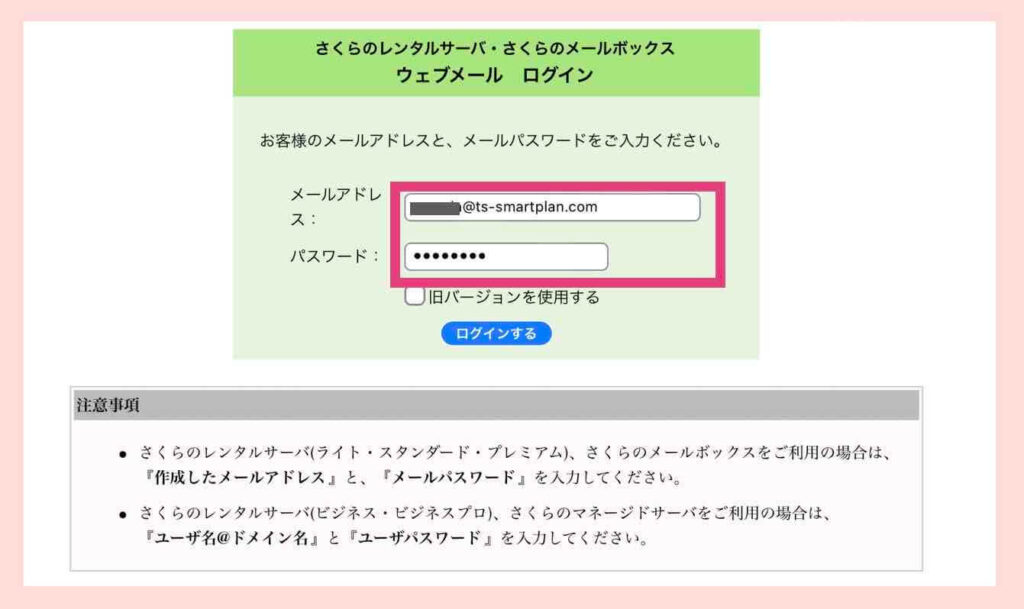
すると、さくらのウェブメールボックスの画面となり、各種設定や送受信の操作が可能となります。
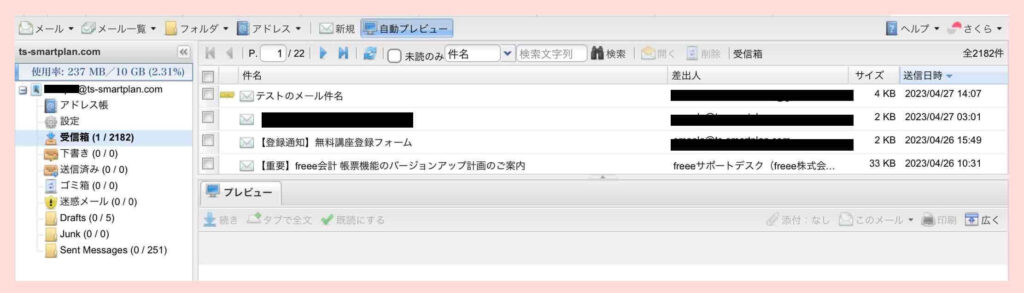
さくらウェブメールボックスでの受信確認方法
ログイン時に入力したメールアドレスに届いている、受信メールを確認するには、メニューから「受信箱」(メールボックス)を選択します。
「受信箱」を選択すると、受信箱の件名一覧が表示されます。新しい受信メールには先頭に「NEW」と黄色のマークが付いています(既読になると消えます)。
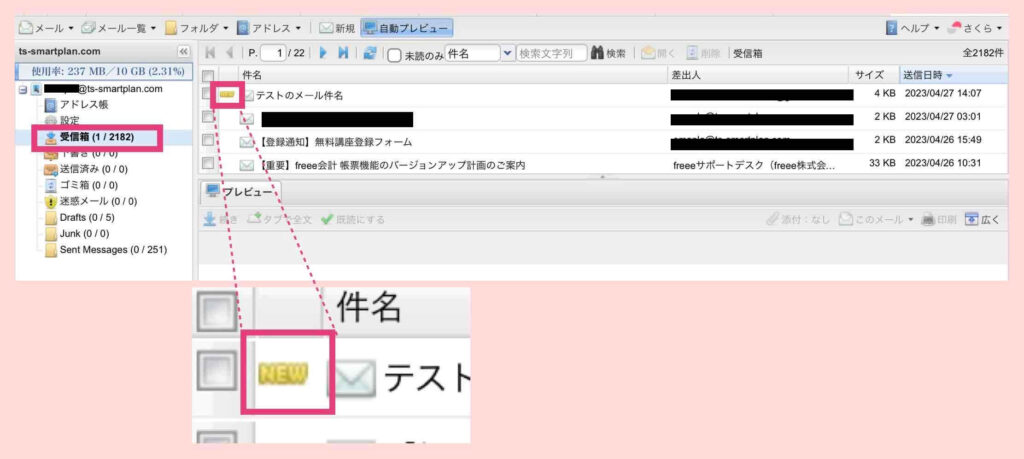
メールの内容を確認する場合は、件名をクリックします(またはダブルクリック)。すると、メールの中身が確認できます。
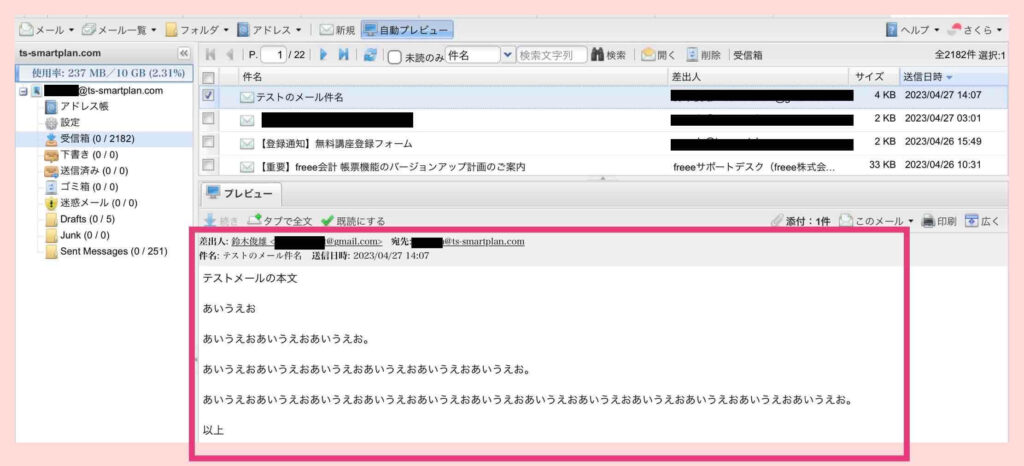
さくらウェブメールの送信方法
相手にメールを送信するには、ヘッダー部分のメニューから「メール」を選択します。さらに展開されるメニューから「新規」を選択します。
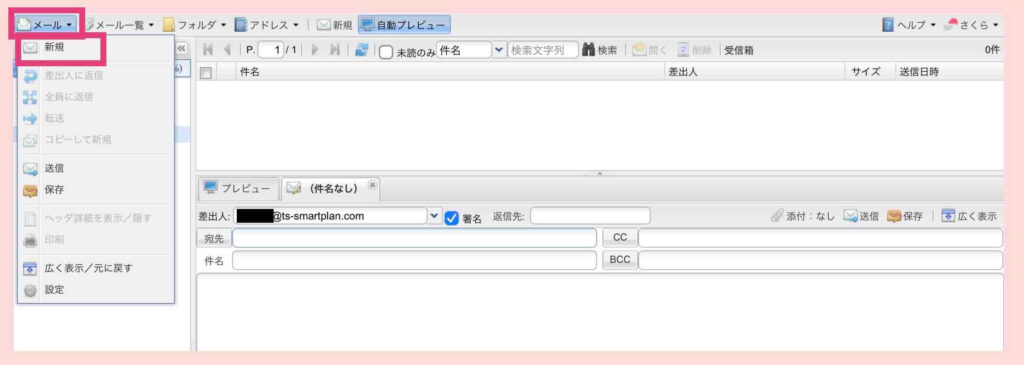
宛先、件名、本文を入力します。
最後に「送信」を押して、新規に作成したメールを送信します。
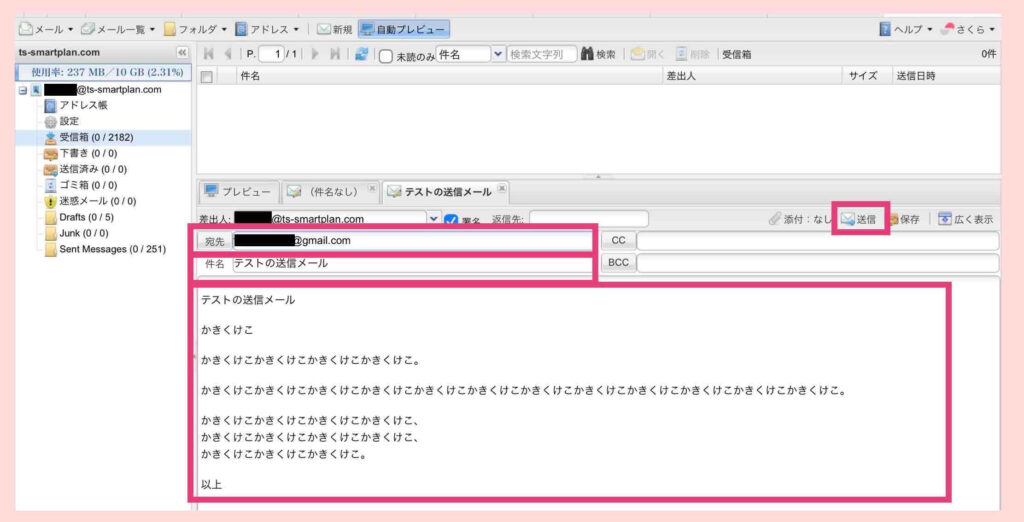
さくらウェブメールボックス迷惑メール設定方法
迷惑メールが届いて大変、、、という場合は、さくらのウェブメールボックスに迷惑メールを学習させることが可能です。手順は、下記の通りです。
まず、迷惑メールにチェックを入れていきます(複数まとめてチェックOK)。
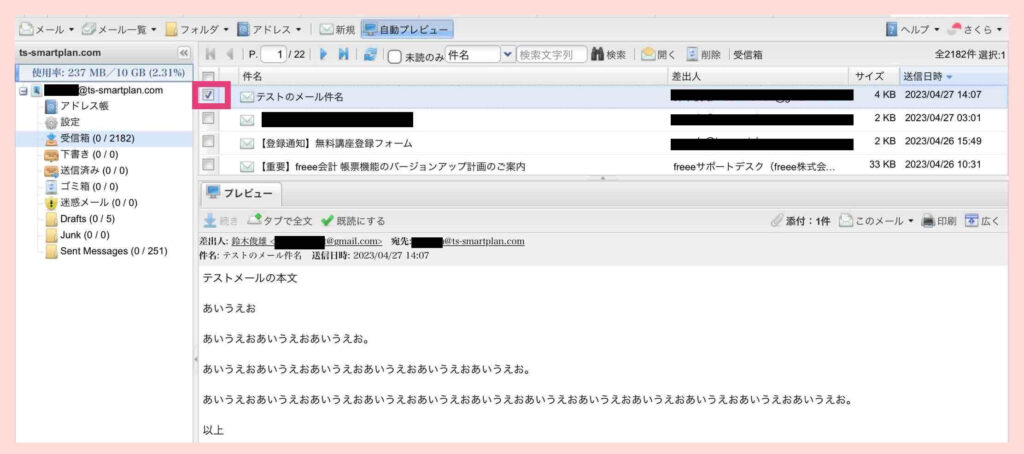
次に、ヘッダー部分のメニューから「メール一覧」を選択し、さらに展開されるメニューから「迷惑メールとして学習」を選択します。
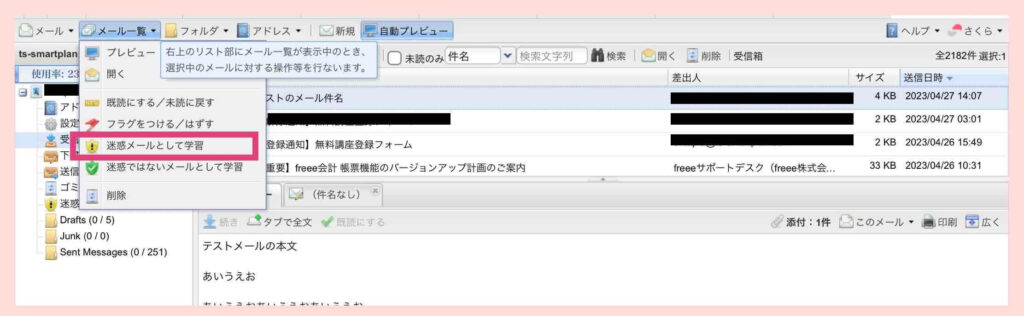
以降、学習に基づき、類似したメールは、「迷惑メール」フォルダに振り分けられるようになります。
注)迷惑メール以外のメールが、迷惑メールに認識されてしまう場合もあります。その場合は、逆の意味である「迷惑ではないメールとして学習」を選択して再学習させてみてください。

さらに詳しい利用方法を知りたい場合
受信、送信、迷惑メール学習、それ以外のさくらウェブメールボックスの利用方法も知りたい場合は、さくらインターネットの公式ページをご覧ください。
上記には、
- 設定例
- 受信メールに返信する
- 受信メールを転送する
- 添付ファイルを送信する
- メールを削除する
- フォルダを作成する
- メールを移動する
- アドレス帳に追加する
- アドレス帳を編集する
- ウェブメールでのメール転送設定
- ウェブメールにログインできない場合
などが記載されています。
さくらの新ウェブメール(β版)を利用したい場合
2023年4月時点では、まだβ版ですが、さくらの「新ウェブメール(β版)」というものもあります。こちらを利用したい場合は、下記のさくらインターネット公式ページを確認してください。
さくらのウェブメールボックスを利用したくない場合
「ちょっと使いにくい…」等で、さくらのウェブメールボックスを利用したくないという人もいるかもしれません。
その場合は、ご自身で現在利用している端末やメーラーソフトで、送受信できるよう設定してください。
設定方法は、端末やメーラーによって様々です。なので、詳細な設定については、別途確認してください。
代表的な端末やメーラーソフトの設定手順が、さくらインターネットの公式ページにまとめられているので、下記の「さくらウェブメール送受信設定(端末・メーラーソフト別)」を参照し、設定してください。
さくらウェブメール送受信設定(端末・メーラーソフト別)
➡︎ メールソフトの一般的な設定をしたい(ライト・スタンダード・プレミアム・メールボックス)
➡︎ Outlook 2019 / 2021 または Office365 の設定をしたい
➡︎ Becky! Internet Mail ver.2 の設定をしたい
上記以外の情報をお探しの場合は、さくらインターネットヘルプページからお探しください。
まとめ
LINEなどのメッセージアプリが普及した現代でも、顧客とのやり取りや、リストマーケティング(メールマーケティング)など、メールが生み出す価値や効果は衰えていません。今もなお費用対効果が高いことはデータでも示されています。
効果的なメール運用を行い、あなたのビジネス、マーケティング、集客、売上につなげていくようにしてください。
関連記事
➡︎ リストマーケティングとは?やり方は?【7ステップで簡単に!】
➡︎ メルマガとLINE公式アカウントの使い分け【3つのポイント】
➡︎ メルマガ配信のやり方【初心者向けガイド:図解付き簡単解説】